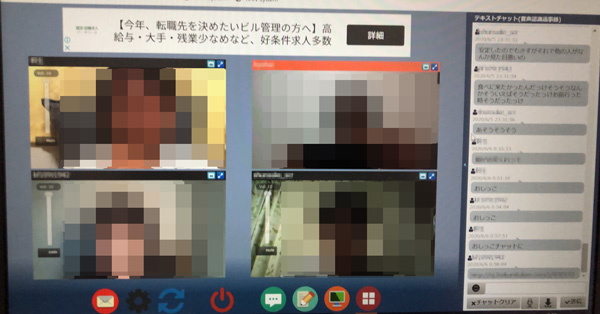
新型コロナ騒動から緊急事態宣言が発せられる最中のある日。
友人から「久々にオンライン飲み会すっぞ!」とお誘いがありました。
まぁ昔のようにLINEかSkypeか最近流行りのZoomあたりでやるもんだと思ってた所ですね、
「じゃ、これで!」と「SOBA meeting」という見た事も聞いた事もない謎のWeb会議サービスを提示してきました。
お前、怪しいサイト紹介する仕事でもしてんのか?いくら貰えるんだコラ!とブチ切れたのは言うまでもないです。友人がそんな仕事してるなんて悲しすぎる。
ただ真面目に調べてみると意外とちゃんとしてたのはもちろん、実際やってみてこれZoomやLINEよりも全然良いのでは?と思ったため紹介しておきます。
特に友達同士で簡単にオンライン飲み会やるには最強かもしれません。
目次
SOBA meetingって何?
SOBA meeting は、無料で使えるWeb会議/テレビ会議サービスです。利用に際してインストールの必要はなく、参加人数も無制限です。
まずですが「ソバ」でなく「ソーバ」らしいです。いや、どっちでもええわ。
法人向けのWeb会議サービスに「SOBA ミエルカ・クラウド」ってのがあるのですが、それを、個人間でも気軽に使えるようにしたライト版がSOBA meetingです。
簡単に特長を紹介しますと、、
- 利用料金無料
- アカウント登録不要
- 利用時間無制限
- 利用人数無制限(100人規模可能)
- インストール不要(Webブラウザ上で動作)
- PC/スマホ利用可能(クロスプラットフォーム)
- 画面共有機能(デスクトップ/アプリ)
- 資料共有機能(画像/PDF/Office系ファイル)
- 自動音声認識議事録機能
凄いね!ってより、この内容で無料ってホントに大丈夫なの?という心配の方が先に来ます。どこぞに課金要素があったり、喋った内容すべて流出されるのでは?とか。まぁくだらない話しかしてないリモート飲み会に情報価値なんて無いですけど。
利用料金が無料なのはもちろんですが、大きな特長として専用ソフトのインストールが不要という所と、利用時間と人数が無制限である所です。
例えばZoom無料版なら、40分/100人までという制限があったりするんですが、SOBAはPCスペックと参加者の体力が許す限り無制限です。さすがに1000人くらいでやったらPCの方が先に死ぬと思いますが。
実は国家プロジェクトだったSOBA
ちょっと調べたところ、SOBA meeting 自体は2013年からあり2018年にリニューアルして今の形になったそうですが、大元となる「SOBAフレームワーク」というソフトウェア自体は2000年から開発されてたようです。
元々は京都大学の研究室からスタートし、オムロン等の民間企業の協力を得て産学共同プロジェクトになり、最終的に文部科学省に事業委託されたことでお国公認となった文字通りの国家プロジェクトだったみたい。
「純国産のビジュアルコミュニケーションツール作ろうぜ!」みたいな感じだったんでしょうかね。京大、東工大、慶応大、オムロン、NTTと顔ぶれだけ見ても日本の最高頭脳が結集してる感があってワクワクします。
でも、、みんな知らんよね。企業向けならTeamsかSkypeが定番ですし、最近はZoomも有名になりましたし、個人間ではLINEが言うまでもなくド定番。
大体が運営元のWebサイトが怪しすぎる。トップバナーから画像解像度が足りてなかったり、フォントがMSゴシックだったり、中華系フィッシングサイトみたい。いや中華系の方が最近はしっかりしてるわ。やる気あるんかいな。

しかも今回紹介するSOBA meetingはこの本家HPのどこにも載ってないので知られようがない。友人はほんとどうやって見つけたんだ。すごいな。
フレームワークの技術は凄いんだけど、アウトプットやマーケティングがポンコツという、IT業界における日本の様式美がありありと出てる感あります。がんばれ!ニッポン!
利用方法について
SOBA meetingはホスト(部屋主)が「会議室」という名の部屋を作り、そこにゲストを招待するという形になります。
招待メールはホストでしか送れませんが承認機能等は無いので、ゲストがURLを他の人に教えてあげるだけで誰でも入って来れます。LINEのトーク内に送られてくるとPCで開く場合にめんどくさいですが、Evernote等のPC/スマホ共有アプリにコピペすれば簡単かと思います。
ちなみに今回ホストは友人がやってくれたので、自分はゲストとして参加しました。ゲストの場合は利用登録等は一切不要です。
ホストのみアカウント登録の必要があるのですが、登録と言っても下記サイトの「今すぐ登録」ボタンからメールアドレス送るだけです。他の個人情報は一切不要。
登録してログイン状態になるとトップページが下記の会議室作成画面に変わります。
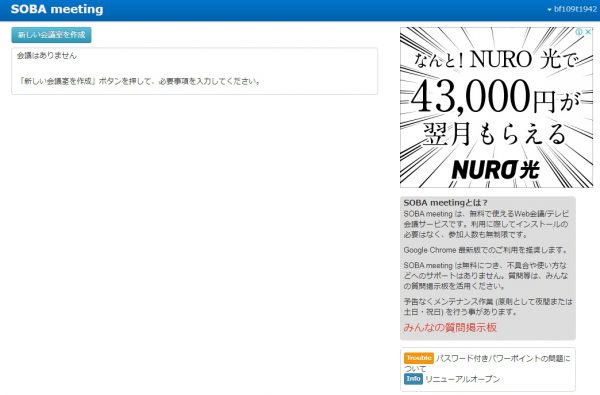
これ困ったことに、ログアウトしない限り元のトップページが開けません。何とかして。
ここから「新しい会議室を作成」ボタンを押して会議室を作成できます。ゲストにはその画面のURLを教えてあげればOK。
ゲストはそのURLリンクを開くと会議室の入口に辿り付けるので、適当に名前を決めて【入室】ボタンを押せば参加できます。ちなみにホストは名前変更が出来ない(アドレスの@以前が名前になる)のがちょっと困りどころ。
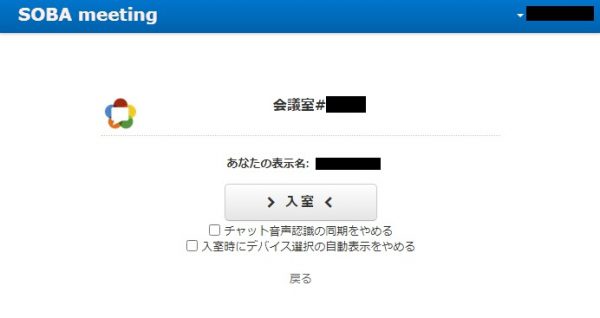
入口画面はめちゃ簡素
動作環境について
動作環境は公式サイトによると以下のようです。
PC(WebRTC対応)
OS:Windows 7/8.1/10、macOS X 10.9以上
CPU:Core i5相当以上
メモリ:4GB以上
ブラウザ:Chrome最新版(推奨)、Firefox最新版
通信環境:光回線有線接続(上り下り10Mbps以上)
周辺機器:カメラ、ヘッドセット(エコーキャンセラー内臓マイクスピーカー)
ただ、何かちょっと内容が古かったり書き方が色々とおかしいので捕捉しておきます。
WebRTC対応ブラウザを使おう
まずWebRTCを利用したブラウザアプリなので、動作するかはブラウザがWebRTCに対応してるか次第になります。PCは何でもいいです。Macでも使えます。
ブラウザは多分Oreraとかでもいけると思いますが、Chromeが一番安定してるかと思います。現状WebRTC未対応のブラウザ(Internet ExplorerやEdge)だと動作しません。
IEとか何で対応しないんだろね?
スマホ(iPhone/Android)にも対応してる
あと、載ってないですがスマホ(iPhone/Android)でも動作します。iPhoneは6S以上に対応してるそうですが、iOSが11以降である必要があるようです。
iPhoneなら最新のSafari(デフォルトのブラウザ)でも使えますし、Chromeでも使えます。Androidは検証してないですが、Chromeで使えば問題無いと思います。
ちなみに今回自分はパソコン(Chrome)とiPhone(Safari)でやってみましたが、どちらも問題なく出来ました。
光回線有線or無線接続推奨
やはり映像信号のやり取りは膨大なデータ量を送受信しますので、光回線の使用を推奨します。
動作環境では「光回線『有線』接続」となってますが、無線(Wi-Fi)でも出来ます。iPhoneの4G回線でも出来ますが、通信量を大量に消費しますし、速度的にも光回線のWi-Fiを使用した方が当然安定しますので、この機会に無線LANルーターと共に光回線を導入することをおすすめします。
オンライン飲み会に必要な3種の神器
SOBAというかリモート会議自体には以下の機器が必要になります。
別に全部無くても出来ますが、スムーズに進めるためには参加する全員で予め揃えておきたいところ。この先のことも考えて持ってて損はないです。
①パソコン or スマホ/タブレット
手っ取り早く始めたいならスマホだけで出来ますが、小さい画面でオンライン飲み会って結構味気無いので出来ればパソコンでやることをオススメします。
当然スペックが高い方が動作は安定しますが、4人程度なら普通のノートパソコンでも十分できます。実際今回4人でやったんですが、僕以外はみんなノートでした。
②Webカメラ
SOBAは入室する際、Webカメラデバイスが認識されないと利用できません。(音声だけでも使用できるよう検討中とのことですが)
ノートパソコンに内蔵されてるので十分ですが、古いノートで付いて無かったり、デスクトップの場合は別途買ってください。3千円くらいの安いのでも十分ですが、できれば自動フォーカス付きで画質設定ができるものにしないと後々困ります。
自分はこのロジクールのC525nを使ってます。動作も画質も安定してるのでおすすめ。
Webカメラには大体マイクも内蔵してるので外部マイクは必須ではありませんが、次のヘッドセットのマイクを使った方が周囲の雑音を拾わないのでストレスが減ります。
③ヘッドセット
マイク付きヘッドホン/イヤホンのことです。サポートセンターの人が付けてるヤツですね。
前述通りマイクはWebカメラのを使えば普通のヘッドホンやイヤホンだけでもいいですが、口元で音を拾ってくれた方が相手に声がクリアに聞こえるのでヘッドセット使用を推奨します。
音声もパソコンやスマホのスピーカーから流せれば不要ですが、Webカメラのマイクと併用するとハウリングが起きやすくなるので注意。(スピーカーからの音をマイクが拾ってループする)また、大人数になると声が聞き取り辛くなるので付けた方がいいと思います。
個人的には僕も使ってる下記の首掛けの無線ワイヤレスタイプのものがおすすめです。4千円くらいで買えますし、スマホのイヤホンとしても使えるので持っておくと何かと便利です。
肝心のリモート飲み会での使い心地は?
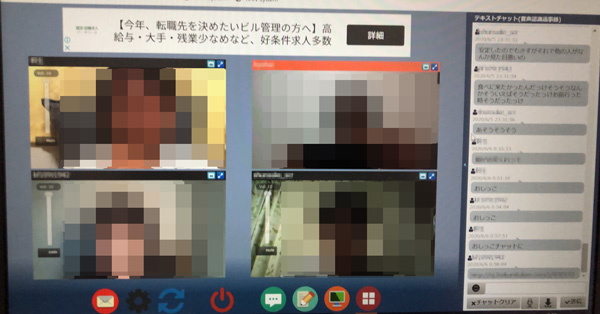
長々と書いてきましたが実際やってみた手ごたえを書いておきます。みんなSOBA自体始めてなんで適当に触りつつ、そもそも顔合わせ自体が久々だったので現状報告が主でしたかね。
あとリモートでワンナイト人狼って出来んのか?ってので少しやってみましたが、意外とめちゃ盛り上がりましたのでその時のことは別記事でそのうち書きます。
動作は終始安定してて使い勝手はいい
まずは基本機能のビデオ通話機能ですが、動作は驚くほど安定してます。
酒飲みながらダラダラ3時間くらい喋ってたんですが、その間遅延や音切れが起きたり、画質が不安定になることは全くありませんでした。
誰かの声がでかくてうるさいってことはありますが、相手の音量をこっちで調整できますので、音量を絞ったり、映像を表示させないことも可能です。
逆にこっちの映像や音声をオフにすることも可能なので、人狼やる際は夜のターンでみんな映像消して雰囲気出したりしてました。
いやしかし、こういったリモート系で初めて使った全員トラブル無しって凄いことです。大体誰かが「あれ?映らないよ?」「音が、遅れて、聞こえるよ」「止まったー!」等々のトラブルが起こって、みんなでそれを解決してたら終わってったってこともありますから。
音声認識機能がめちゃ使える
数少ない機能の一つにテキストチャットがありまして、喋った内容を自動でテキスト表示してくれる音声認識機能を搭載しています。
Zoomでは録画、録音機能がありますが、別にそこまで必要じゃなくて、あくまで喋った内容だけちょこっと議事録として残したいって場合はこっちのが便利。録画や録音だとかなり負荷がかかってトラブルの元になるのですが、テキスト表示だけなので動作も軽快です。
この音声認識の精度がまぁ凄くてですね、ちゃんと聞き取って正確に表示してくれるのはもちろん、擬音や雑音系はスルーしてちゃんと会話だけを記録してくれたり、漢字変換までしてくれたり。そして内容はまとめてtxtファイルでダウンロード可能なので、そのまま議事録として残すこともできます。
こんなん無料で搭載しちゃいかんレベルだろ。。有料版だけにしとけ?
ただ、個人のリモート飲み会ではあまり使いどころが無いですね。ONにしといて後から見返すと会話の内容がカオスすぎて笑えますが。
もちろん普通のテキストチャットもできます。ただちょっと難点というか、LINEみたいなスタンプがあってですね、このセンスがですね、もう90年代というか、ときメモかよっていう。
資料共有機能はちょっと使い辛い
「資料共有」アイコンをクリックするとファイルアップロード画面になり、ファイルをアップロード後に資料共有ボタンをクリックすればホワイトボードに画像を表示することが可能です。対象ファイルはJPG、PNG等の画像とPDFのみ(有料版だとファイル共有やOfficeファイルも可能)表示した資料はポインタで示したり、メモ書きをすることができます。
ただ、あくまで画像で表示するだけ(画面ショットをペイントに貼り付けた感じ)なので、内容を編集したりはできません。
プレゼン資料を見ながら説明したりする場合は、次の「画面共有」機能を使った方がいいですね。こっちは画像を見ながらみんなで校閲したり、写真に落書きして遊んだりそういう使い方になりそうです。
また、資料を何もアップロードしなければ通常のホワイトボードとしても使えるので、みんなで落書きしたりしてちょっとだけ遊べます。
画面共有機能でプレゼンやゲーム実況も
自分のデスクトップ画面やアプリケーション画面を別窓で表示できる機能です。
これを利用すれば、同じYoutubeの動画をみんなで見たり、誰かがやってるゲームを見ながら実況したりできます。
資料見せながらプレゼンしたりするにもこっちですね。会議室でプロジェクタに映す要領と同じです。ただし誤爆して恥ずかしいデスクトップとか見られないよう注意してください。
お遊び&便利ツール系機能は一切無し
基本はシンプルにビデオ通話を行うツールといった趣なので、LINEやZoom等でよくあるエフェクトやARフィルタ機能等のお遊び機能や、背景変更機能等の便利機能は一切ありません。
まぁ、個人的にそんなんいらんのでどうでもいいです。
分割画面が小さいし見た目がダサい
分割画面がブラウザの中に別窓で立ち上がってる感じですし、上部にでかでかとアドセンスバナーが表示されるので各画面が小さいです。4人でやってこれですから、20人くらいでやると表情なんか見えないんじゃないかってくらい。
そもそもGUI自体が野暮ったくてZoomみたく全然スタイリッシュじゃないし、下に並んでる機能アイコンのセンスとかWin98かよってくらいダサい。開発中のテスト版ですよね?って感じ。
まぁ、個人的に気にしないのでどうでもいいですが。
総括:シンプルにやりたい場合に最適
機能は簡素ですが、動作は非常に安定してますので、シンプルにリモート飲み会がやりたい人たちに向いてます。
逆に言うと遊びが無さ過ぎて味気ない、テンションが上がらないというところでもありますが、ARフィルタ等の余計な機能が無い分、さっぶいノリに付き会わされる危険もありません。
利用登録&インストール不要のとてつもないメリット
SOBAのメリットについて、前述通りゲストの場合利用登録&アプリインストール一切不要ですが、これがどれだけすごいことかいくつか説明します。
機械に疎い人でも簡単に参加できる
ZoomやSkypeだとアプリインストールやアカウント登録があったりするので、疎い人ならまずスタートに辿り着くまでに時間がかかります。下手したらそのまま「もうええわ!」と投げ出してしまう人もいるかもしれません。
SOBAなら「やろうぜ、じゃURLこれな」って送られたURL開くだけで良いので、例えオンライン会議初めての人でも難しいことなくさっさと始められます。
端末の数だけ多重参加できる
これは中々他には無いメリットだと思うんですが、登録不要&利用人数無制限&PC/スマホ利用可能な特性を利用して、端末の数だけ多重参加が可能です。
どういうことかと言うと極端な話、スマホが10台あれば10画面を映し出すことができます。
これを利用して自分を色んな角度で映してみたり(需要は無い)、スマホで手元の物を映したり、ちょっと酒が足りなくなってコンビニに行く際にはiPhoneに切り換えて実況中継したりと、フレキシブルに利用することができます。
知らない人同士のままでいられる
何気にこれが一番のメリットかもしれない。
特に個人間だとLINEのビデオ通話を使うことも多いと思うんですが、友達登録しなきゃいけないのがとにかくめんどくさいんですよね。まぁハッキリ言ってしまえば、「コイツと友達になりたくねぇよ」と思う人もいるわけで。
いやそこまで行かずとも、友達の友達とか他人じゃないですか。特に女性だとそんな知らない人にLINE知られるのって結構嫌だと思います。まずみんなで電話番号交換して始める合コンみたいなもんですよ。そんなん嫌でしょ。パッと始めるにはハードルがかなり高いんですよね。
それ考えると、知らない相手でも即始められて、終わったらバイバイできるこのフットワークの軽さは凄い。
これ利用すればメルカリやヤフオクの購入前チェックにも使えるんじゃないかなー。購入予定の人にURL送って「こんな感じでーす」みたいな。あとは部屋のチャットやホワイトボードを伝言板変わりにするとか、ヤバいブツの取引とか。。いやしないけど。
これら全部匿名で出来るってのはかなりのメリットだと思います。
セキュリティは大丈夫か?
こういったリモート系ツールはZoomでも問題になってますが、セキュリティの問題があります。ちなみに有料版の方だとある程度対策されてますが、こちらは無料版なのである程度割り切りが必要です。
「誰でも入れる」というメリットとデメリット
SOBAはインストール&登録不要で誰でも始められるオープンさが利点ですが、逆に言えばURLが分かれば誰でも入口まで来れますし、部屋にパスワード設定も出来ないので誰でも入室できます。
URLも単純に末尾連番が割り振られるだけなので、適当に番号変えるだけで知らない部屋に入室することもできます。これ気づいて無くて、終わった後も部屋を削除せずチャットの履歴も残したままって人が結構います。
わざわざ得体の知れない部屋に入ろうとする人はそうそういないでしょうが、仕事で使うにはこの辺が嫌がられるかもしれません。(その前にSOBA自体得体が知れないので嫌がられると思いますが)
個人で使う分にはこの辺は全然問題無いですね。貸切で凄く盛り上がってる飲み屋にわざわざ入って来る人はいないでしょうし、万が一変なのが住み付いても部屋立て直せば二度と会わないでしょうし。
オープンに見えてオープンでない匿名性
ただ部屋はオープン公開はされてない(公式サイトには『トップに表示される』とありますが、実際は表示されない)ので、まずピンポイントでは辿り付けません。
つまり誰がどこで何をしてるか分かりようがないので、ガバガバに見えて逆にセキュリティ高いんじゃないでしょうか。3億円事件で証拠だらけなのに犯人に辿り付けないみたく。。
運営元も日本の企業なので、中華系が裏にいてハッカーの標的になってるZoomより全然安心だと思います。
また、用済みになれば部屋を即削除すれば何の履歴も残らないので、実際ちょっとした打ち合わせや、面接などをするにはうってつけだと思います。
まぁ部屋にパスワード設定が出来るだけでもセキュリティ的にかなり上がりそうなのですが、そこまでしたら今度は利便性が薄れそうなのでこれくらいオープンの方が使いやすいです。ちゃんとした会議で使うなら有料版を使った方が良いですが。
総括
使ってみた感想としては、リモート飲み会はもちろん、企業や学校等でのちょっとしたリモート利用としてもめちゃめちゃ使えるソフトだと思います。
無料ですし。利用登録不要ですし。何より、誰も使ってないであろうってのがデカいですね。
まぁ、有料版の方は宇宙中継やオンライン授業にも使われてるので実際その界隈の人には有名かもしれないですが、個人向けにまであまり有名にならない方がいいと思います。















コメント